#晒单大赛#九百块装了台低功耗、静音、高性能至强迷你主机,可做nas,不能吃鸡
前言:天气转凉了,想给卧室添一台主机,用途是看片、写写原创、临时处理下图片。有以下要求:房间太窄,主机不能太大。不要笔记本电脑,笔记本屏太小了,看片不方便。不能有噪音影响他人。性能不能太差,除了看片,有时写原创还需要处理下图片,以后用不着了拿来做个NAS也行。预算不超过一千元,太多LD不会同意的(家里好几台电脑了)。
[/ol]列出要求后,开始选方案。转了很久发现1000元这个预算要装出一台静音、性能强又小巧的主机还真难。不过最终还是让我找到了满意的方案,待我逐一分解。
配件开箱:首先是CPU,CPU我选用E3-1260L,属于低功耗至强CPU,主频为2.4GHz、可以睿频到3.3GHz、4核8线程、LGA1155接口、内置P3000核显、支持vPRO。这颗CPU现在属于过时淘汰产品,但性能足以秒杀各种迷你平台常用的Atom和赛扬了。我本来买的是E3-1265L,1265L其实就是主频为2.5GHz的1260,商家给我发错货了,懒得折腾商量退差价算了。
201803Tuesday48181jxyvxgzlrn.jpg

主板选用英特尔DQ77KB,带电源299元。它是高度集成的Mini-ITX主板,这块主板除了支持E31260L外,还可以用上之前淘汰下来的笔记本内存和msata固态硬盘。
如图,这块主板有2条DDR3笔记本内存插槽、2个SATA3.0接口、2个SATA2.0接口、半高PCI-E插槽、Msata插槽,使用19V笔记本电源供电。给主板拍照的时候我先把CPU装上去了免得损坏主板CPU插座的触点。
201803Tuesday4818ijuprdg4ink.jpg

扩展接口方面,有4个USB3.0接口、1个DP接口、一个HDMI接口、双intel千兆网卡接口,支持AMT,用来做NAS、软路由和服务器都没问题。随主板附送了两块挡板,装mini机箱和标准机箱都没问题,4个USB口加上前置的也完全够用了,声音方面只提供了一个输出和输入口:
201803Tuesday4818twvj4raelpu.jpg

主板做工还是不错的,全固态电容。主板附送的配件也比较齐,有光盘、SATA供电线和数据线等等。这块主板使用笔记本电源,硬盘供电需要从主板上取,买主板的时候一定要问好是否有配SATA供电线哦~
201803Tuesday4818ia34hl5vuzi.jpg

背面布满了密密麻麻的各种芯片和元件:
201803Tuesday4818oyumq03pynx.jpg

Intel 3160 PCI-E无线网卡,支持双频WIFI,带蓝牙4.0。关于这个无线网卡,在家里我一般尽量使用有线,考虑到以后主机可能做其他用,或者挪到其他地方,装一块无线网卡还是很有必要的。3160支持5G wifi,最高连接速度为433MHz,蓝牙4.0可以将闲置的蓝牙键盘和鼠标用起来。注意只支持半高的PCI-E无线网卡,别买错了。对连接速度有要求的朋友可以买更高速度的无线网卡,不建议买不支持双频的无线网卡。
201803Tuesday48182so3dkv4adb.jpg

网卡是不带天线和连接线的,还得自己买天线:
固态硬盘是朗科的N5M,msata接口,前年买的,当时是MLC芯片的,不知道现在还是不是:
201803Tuesday4819c4yj1svgwjv.jpg

内存是在淘汰的笔记本上拔的,一条4G的这次装机用,另一条4G的给NAS用了。这条是十诠的DDR3L 1600笔记本内存,再找到一条DDR3 1333的标压条一起混用,应该没问题吧。加起来就是6G内存了,现在内存价格太高,以后要是降了再买条4G的替换这条2G的。
201803Tuesday4819xgdhz0v2vzd.jpg

因为机箱的厚度只有4.5cm,风扇只能选超薄的,找到这款ID-COOLING IS-20i正好符合要求,高度只有2.3cm:
201803Tuesday4819qeznlvwsklz.jpg

机箱买的是立人E-T3 Thin-ITX,这个机箱刚好只能放下一块Thin-ITX主板和一只2.5mm硬盘,非常适合我。机箱的外部尺寸是长18.5Cm,宽19.5cm,厚4.5CM,用来做NAS的朋友可以买NAS机箱或者标准机箱。
201803Tuesday4819rerjxyboaov.jpg

除了主板外,给所有配件合个影吧,合完就开始装机咯。
201803Tuesday4819tkygpjojmjp.jpg

应活动要求插入订单截图:
201803Tuesday4819dlf0vftnvg0.jpg
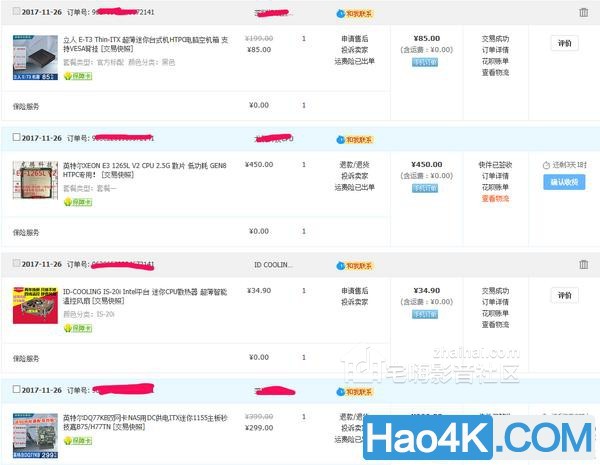
装机过程:先将风扇包装里的散热器底座贴到主板背面,对齐孔位:
201803Tuesday4819wxb1bos1mox.jpg

CPU风扇附送散热硅脂了,将风扇和CPU上都均匀抹上一层薄薄的散热硅脂:
201803Tuesday4819gjrs0pxyxml.jpg

装上风扇,将螺丝拧紧:
201803Tuesday4819kfoqivwq1gu.jpg

然后要先将内存、硬盘这些配件装好,机箱只能刚刚放下主板,到时再装就有点不便。安装两条内存,低电压+标压、DDR3 1600+1333混用,应该没问题:
201803Tuesday48194f15qxub5gh.jpg

安装msata固态硬盘,用螺丝将固态硬盘固定在主板上:
201803Tuesday4820dqnybztjiom.jpg

最后装无线网卡,也是用螺丝固定好:
201803Tuesday4820hexmzhxn152.jpg

全部装好了,准备装箱:
201803Tuesday4820f24rst5xnjb.jpg

将主板放入机箱内,拧紧螺丝,前置USB和电源开关、指示灯的线。如图,这个机箱刚好只能放下主板,没有任何多余的空间。风扇高度刚刚好,再高一点点就顶壳子了。
201803Tuesday4820xjp4c5yy1ue.jpg

上一层还可以安装一个2.5寸的硬盘,注意这块主板的Msata口是2.0的,无法完全发挥出固态硬盘的性能,对性能有要求的朋友可以买sata口的固态硬盘,然后连接到sata3.0接口:
201803Tuesday4820mc0vzkzfb1z.jpg

将天线接头安装在机箱上,用钳子拧紧,另一端压在网卡天线口。配的连接线稍微有点短了:
201803Tuesday4820ijfxuxw3x24.jpg

将天线拧在机箱上,盖好盖子,迷你主机最终的外观如图。买天线时忘记选颜色了,不太协调:
201803Tuesday4820va0vws0j5u0.jpg

主机侧面的USB口是2.0的,好在背后有4个3.0口:
201803Tuesday4820lj5xkcxhjei.jpg

立放也可以,还可以用挂架直接挂在显示器背后,机箱做工没有那么严丝合缝,整体感觉还是很扎实的:
201803Tuesday4821qbwnvunbwq5.jpg

背面接口,还是比较齐全的:
201803Tuesday4821smn0se3nl5g.jpg

和群晖DS418play合个影,是不是很小?称了一下重量为1250克,重量主要来自于机箱,买铝箱或者塑料机箱能将重量控制在1000克以内。
201803Tuesday4821ibqgo1zgla4.jpg

安装系统:周末还得加班,我将主机带到办公室装系统。运气不错,一次点亮。办公室没有多余的键盘鼠标,蓝牙键盘鼠标在安装系统前无法配对,我先远程设置BIOS和安装系统吧。当然要先开启AMT支持,先临时抽掉办公电脑的键盘开启AMT再还回去,然后就可以在另一台电脑上远程全程控制咯,很方便很强大,连显示器都不用接。
如图,正确识别出了CPU和内存容量,BIOS版本也太老了,是2013年3月的:
201803Tuesday48211ap0cjkq2rp.jpg
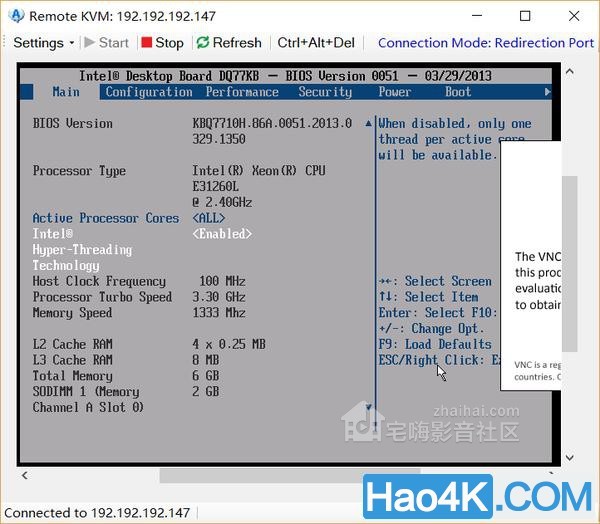
在intel官网找了下有最新2017的bios,将Bios文件下载到U盘插入mini主机,在远程控制界面下选择最新bios文件进行更新:
201803Tuesday48215jqf1tegwnh.jpg

更新很顺利:
201803Tuesday4821z1wis3j5kax.jpg
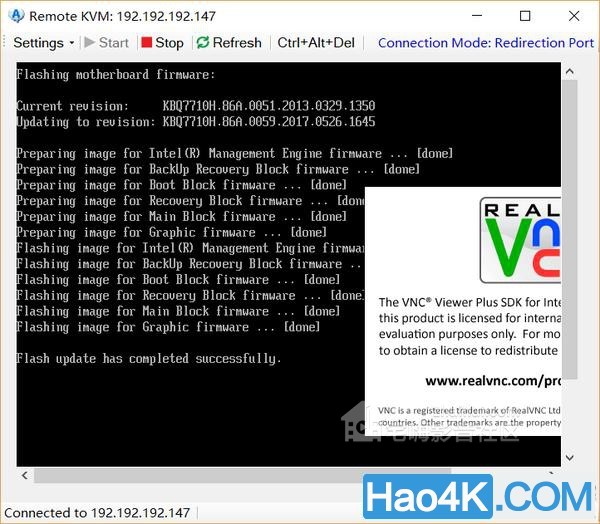
bios更新到最新版之后,进行了一些必要的设置,比如给核显分配1G的共享内存。
201803Tuesday48214cnhjtvlqbf.jpg
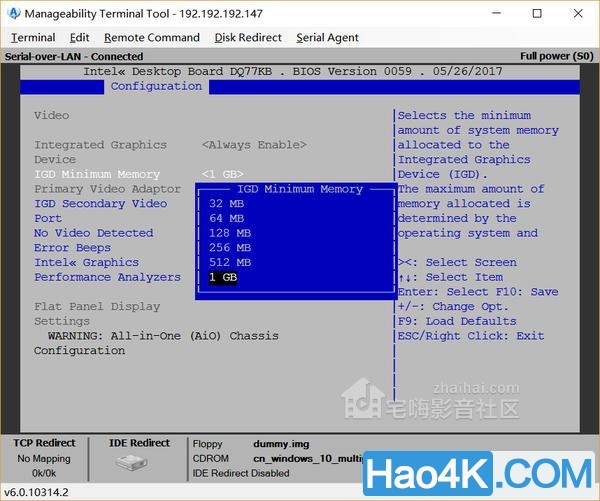
开始安装系统。可以远程挂载远程主机上的ISO镜像直接安装,但用网络装系统速度较慢,我还是用U盘(移动硬盘)吧。将win10的原版iso解压到U盘里,用UEFI的方式进行安装。
201803Tuesday4821umpkrk1u2vs.jpg

大概只用了10分钟就完成了Win10的安装:
201803Tuesday4822nal22yhbmzx.jpg
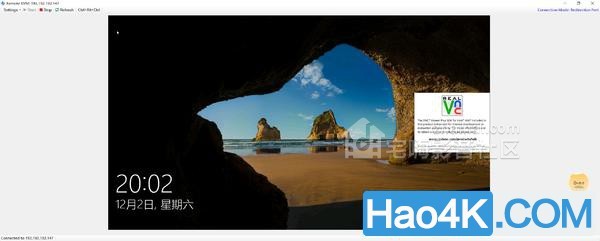
回家后接上显示器、蓝牙键盘鼠标,开始准备跑分。
201803Tuesday4822oo1kpjpcocf.jpg
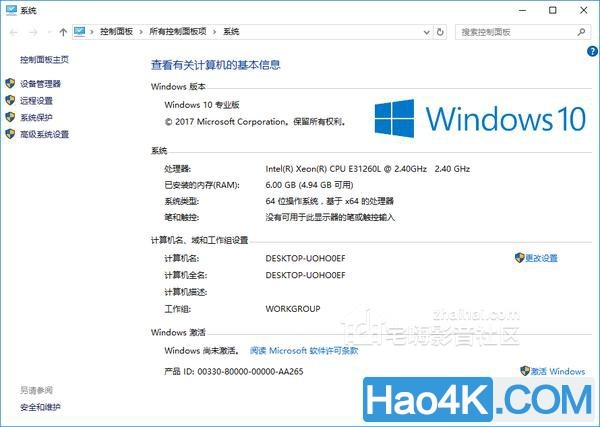
所有硬件的驱动都自动装好了。这个核显加HDMI输出支持21:9的分辨率,在显示设置里将显示器2设置为主显示器即可调出21:9分辨率。
201803Tuesday4822kcm3m1utrza.jpg
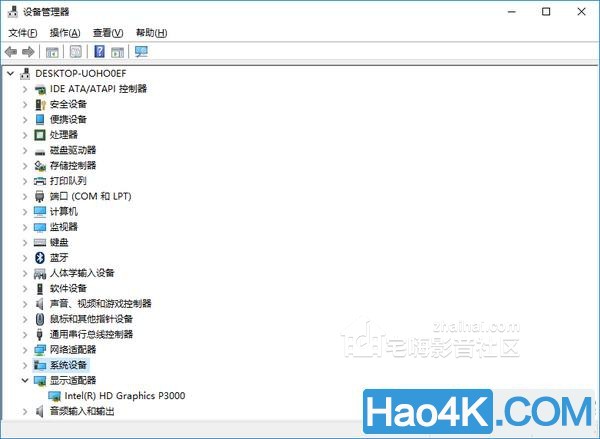
过时淘汰CPU也能数框框咯:
201803Tuesday4822w5vwb5rg41b.jpg
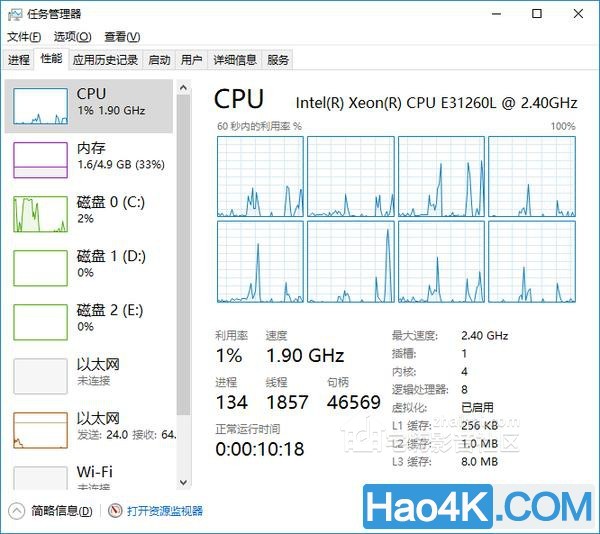
性能测试和使用体验:先用CPU-Z看一下处理器的特性,32nm老架构,有8M L3缓存哦~
201803Tuesday4822irxn5sdyyza.jpg

内存工作于双通道模式:
201803Tuesday4822gx2hmu2ebma.jpg
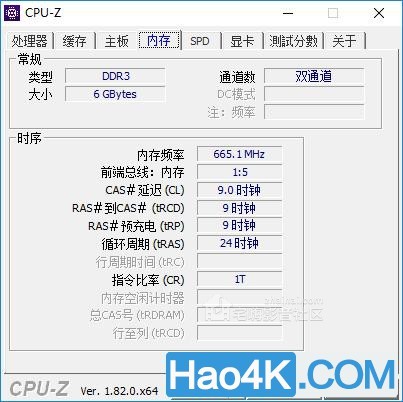
120G的固态装个系统和软件完全够用了,再用群晖NAS分配了500G ISCSI硬盘,再配合网络共享,存储空间不是问题:
201803Tuesday4822vkw4rcj3fpb.jpg
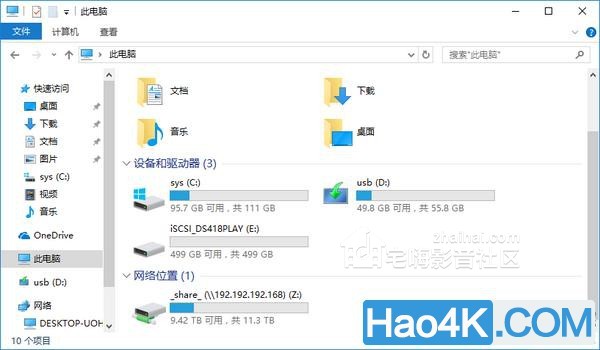
测试千兆无线网卡的传输速度,如图,从NAS上拷贝文件到本机,速度稳定在112MB/S左右,接近千兆网络的极限:
201803Tuesday4822nuviecwctra.jpg

无线网卡的最大速度是433M,因为有外置天线的缘故信号挺好的:
201803Tuesday4822iddjooiijwu.jpg
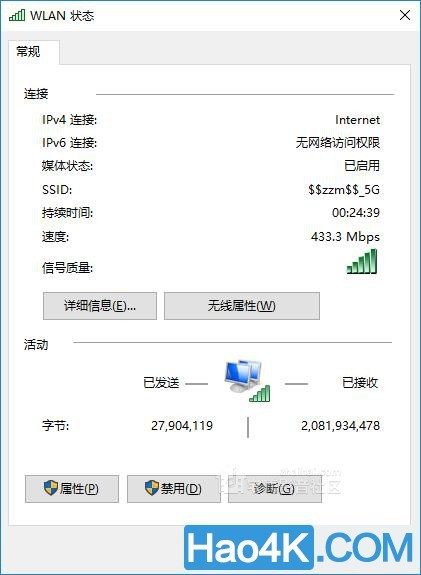
使用433M Wifi连接时进行传输测试,如图,速度稳定在22MB/S左右,一般情况下也是够了,嫌不够快的话建议买更高速度的无线网卡或者使用千兆局域网:
201803Tuesday4822ssjqa3purgm.jpg

在播放器开启硬件解码,播放4K电影CPU占用率在10%左右,播放高清电影也是没有任何压力的。当然玩游戏什么的就算了,除了一些经典老游戏和要求不高的2D游戏外都是跑不动的,我就不准备对核显进行跑分测试了。
201803Tuesday4822pgw0f0ajbca.jpg
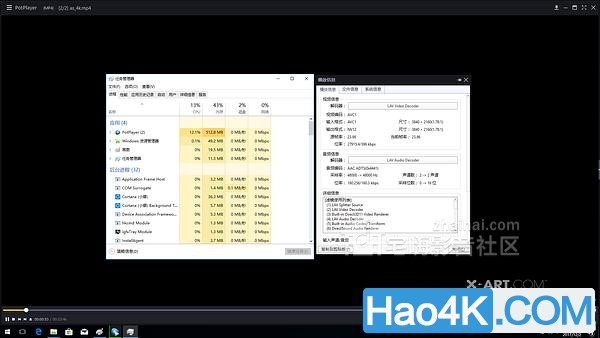
朗科N5m固态硬盘的性能在同价位里属于中上水平,但遗憾的是这块主板上的mSata接口是2.0的,如图,只能发挥出大概一半的性能。但对于我来说也是足够了,毕竟这台不是主力机嘛。要求高的请用sata3.0接口硬盘:
201803Tuesday4823tg4wwfppiqh.jpg

再进行几项标准测试看看这套平台的性能吧。为了方便进行对比,我用现有的其他3台电脑运行同样的测试软件进行跑分测试。其中一台是主力机,I7 4770K超频;一台是办公用的G2020;一台是神舟笔记本,CPU是i5 4210M,这三台都是用固态硬盘。为了公平起见,我将这三台的CineBench跑分截图都发一下,以免被怀疑成手上根本没东西而虚构数据:
i7-4770K是4核8线程,我平时一直超到4.2GHz使用,这次跑分也不例外:
201803Tuesday4823jnra33yojuj.jpg
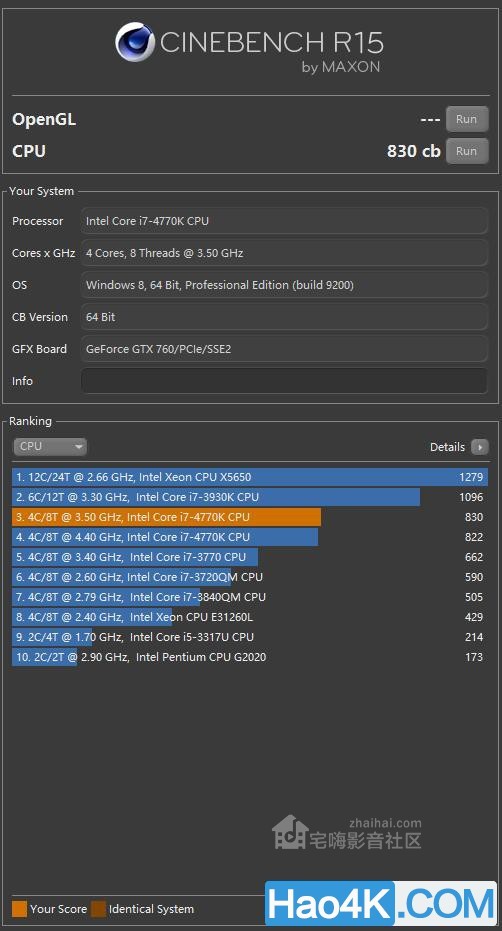
神舟笔记本,i5-4210m cpu,2核4线程:
201803Tuesday48231pqpsz2uwvo.jpg
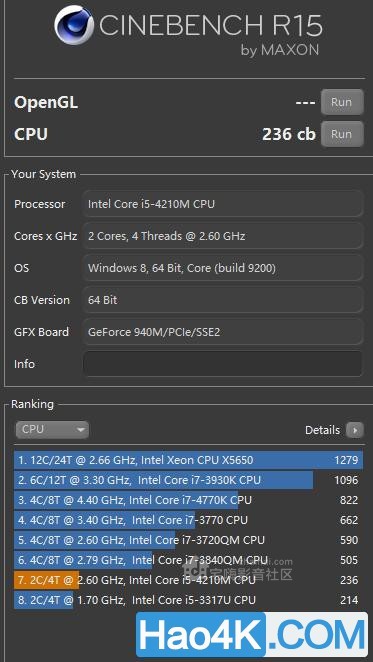
奔腾G2020,2核2线程:
201803Tuesday4823uy3adipnkes.jpg
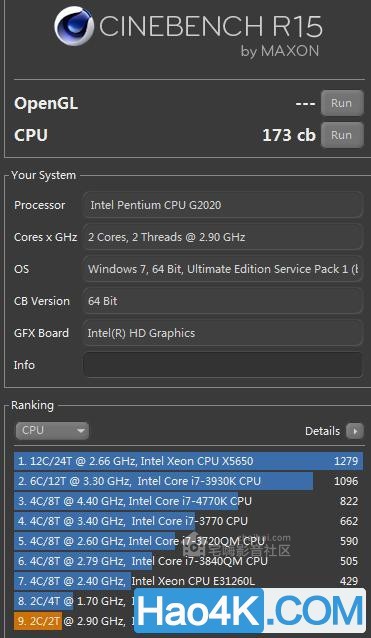
先用CPU-Z测试下E3 2160L,如图,性能和i7 2600K很接近:
201803Tuesday4823cj4fu44uupb.jpg

再看看和其他三台的对比,比起I7-4770K有相当大的差距,但比起I5-4210m和G2020相当大的优势:
201803Tuesday4823iiojcs12xci.jpg
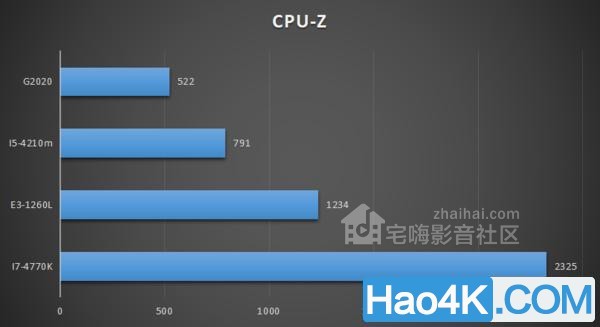
Super Pi计算圆周率到200万位的结果如图,在单线程下E3-1260L与I7-4770K的差距不算太大,比起其他两台也快不了多少:
201803Tuesday48230b1ibuavtsl.jpg
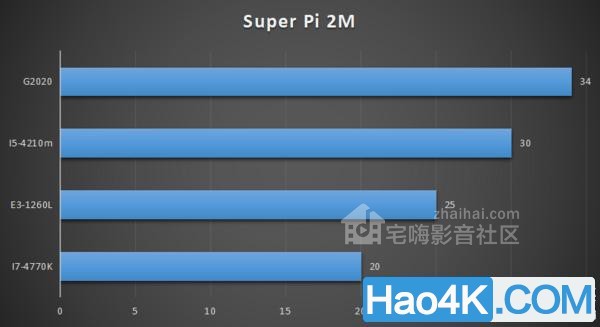
Fritiz Chess国际象棋测试结果如图:
201803Tuesday4823odbufkpcu0r.jpg
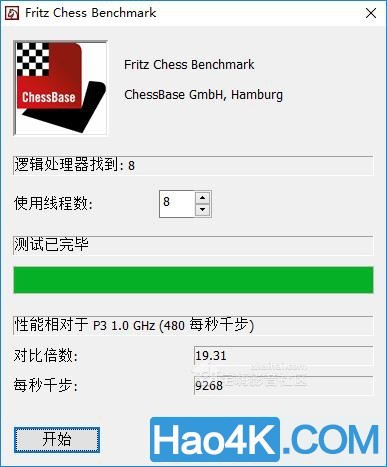
再结合其他三台的来作对比,可见E3-1260L在多线程下的优势非常明显,大幅领先于i5-4210m和G2020:
201803Tuesday4823eyja4ywkysk.jpg
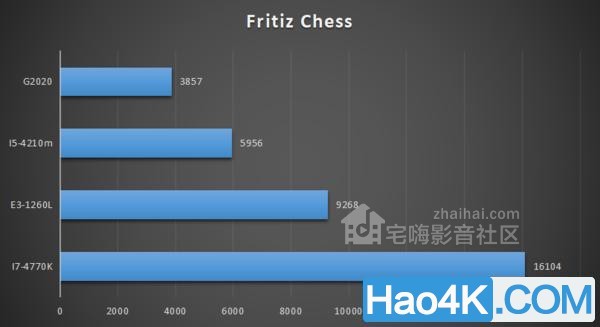
最后是Cinebench,如图E31260与其他型号I7 CPU有着不远的差距:
201803Tuesday4823023jgdbtzp3.jpg
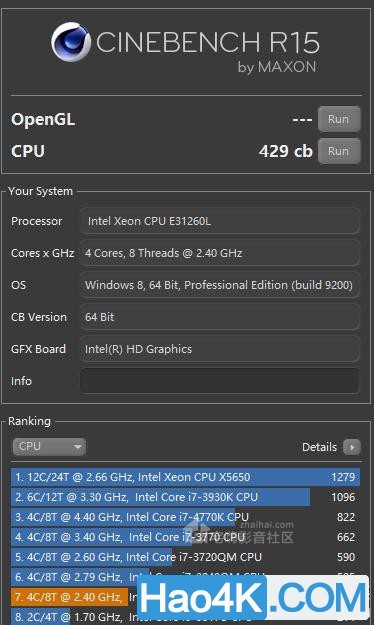
对于I5 4210m和G2020来说还是属于大幅领先的:
201803Tuesday4823bjawcpwrbfr.jpg
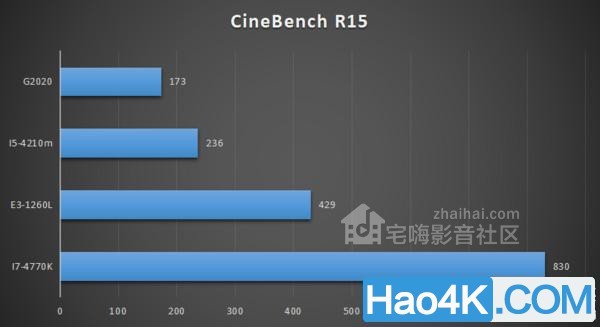
关于温度,如图,室温20°,在默认设置下进行网页浏览时CPU温度在50°左右,此时风扇转速在1000转以下,即使凑近机箱也难听到噪音,当然风扇全速运行时声音还是挺大的,但全速运行的时间应该不多,我在拷机测试时风扇都没有全速运转。另外相应温度下的风扇转速可以在BIOS进行自行设置,比如将转速最低设置为40浏览网页时cpu温度就只有30多度,此时也只有非常轻微的噪音。
201803Tuesday4824jith3yjlb0y.jpg
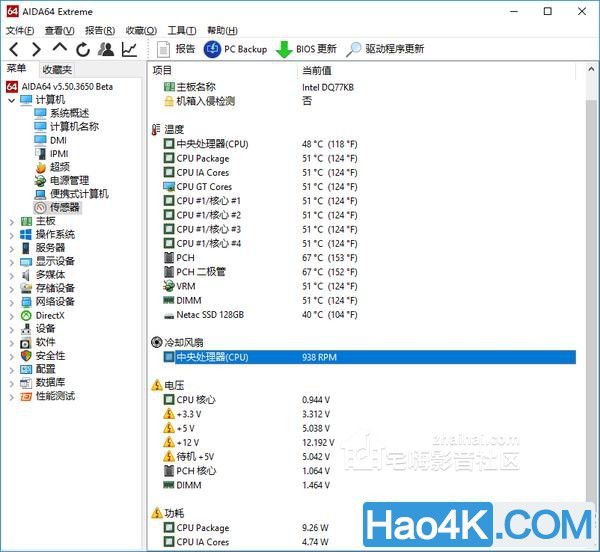
关于功耗,这台主机进入桌面后整机功耗在17W左右,网页浏览、高清播放时整机功耗在18-28W左右,在进行拷机跑分满载时最大功耗也就只有43W,可见这套平台的功耗是非常低的,即使两个3.5寸硬盘组成RAID1功耗也不会太高:
201803Tuesday4824g5nqtycyj0x.jpg
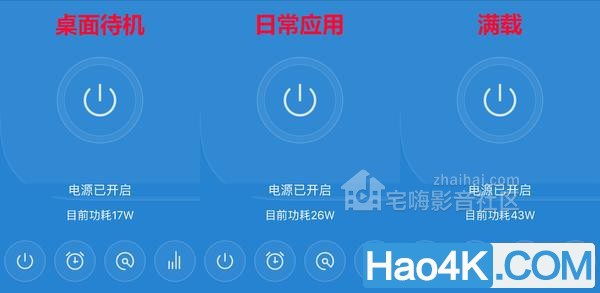
总结:附上主机的预算价格表,总支出为901元,如果算上新买内存和硬盘的话也只需要1500元。有的朋友可能要说都接近千元预算了,为何不加一点点买性能更强的E3-1230V2或者i5之类的CPU?关于这个问题,请哪位朋友帮我答一下吧。
201803Tuesday48240h3axcbwgrx.jpg
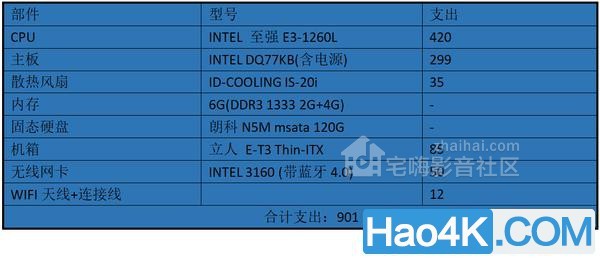
从以上测试结果和我的实际使用体验来看,这套平台的性价比很高。整体性能离主流配置有很大的差距,其主要优点是功耗低、几乎没有噪音、外形小巧,有双网卡接口,支持INTEL AMT技术,支持RAID,非常适合作软路由、NAS、HTPC以及办公机等各种用途,要做NAS的话只需要买大点的机箱就行了。再配合强大的AMT远程管理技术,可以实现底层远程控制和管理,不需要安装远程服务端,不用管运行的是什么系统,即使主机死机了也可以远程进行重启或者安装系统。
以上是我本次装机的过程以及心得,这次就写到这里了,祝大家天天开心。
201803Tuesday4824etnb2upol35.jpg
 关于下载4K蓝光原盘电影:https://www.hao4k.cn/4KUHD
关于下载4K蓝光原盘电影:https://www.hao4k.cn/4KUHD |